Un sistem de operare, cel puțin Windows, are două caracteristici distincte de recuperare a sistemului de operare în caz de dezastru. Acestea sunt System Restore și Windows Backup.
System Restore este destul de util în cazuri minore de defecțiuni ale sistemului de operare. Se poate întâmpla, din diverse motive, ca sistemul să treacă pe linie moartă. În acest caz, avem nevoie de o restaurare a sistemului după o imagine creată anterior. Desigur, acest lucru se poate realiza și cu utilitarul din Windows, însă nu toți utilizatorii sunt mulțumiți de Windows Backup, apelând la programe terțe. Există o mare varietate de astfel de programe, unele gratuite, altele comerciale. Astăzi ne vom ocupa de un program de backup, gratuit, numit Macrium Reflect. Programul are și o versiune comercială, bineînțeles cu mai multe opțiuni, de care nu avem chiar neapărată nevoie. După o instalare simplă, vom fi întâmpinați de interfața Macrium Reflect, o interfață intuitivă, bine organizată. Pentru început va trebui să selectăm partiția căreia dorim să-i facem backup, apăsând linkul Actions.
Desigur, putem opta și pentru crearea unei imagini a întregului disc, selectând toate partițiile. Apoi urmează alegerea destinației, adică unde vom stoca respectiva imagine de backup, deci clic pe butonul de căutare așa cum se vede în imagine. Putem chiar scrie imaginea pe unul sau mai multe DVD-uri, selectând opțiunea respectivă.
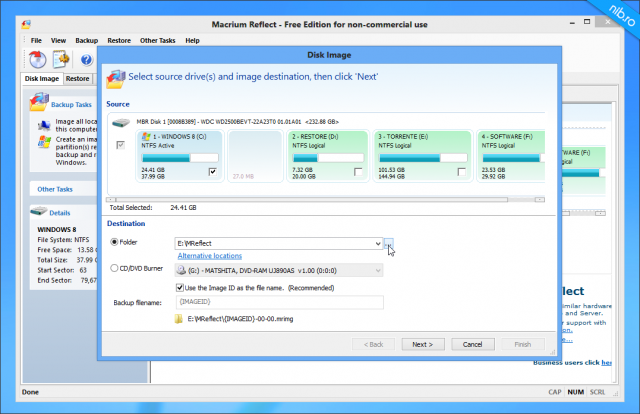
În continuare, avem posibilitatea personalizării imaginii de backup apăsând pe linkul Advanced Options:
Opțiunile sunt expuse în patru categorii, în panoul din dreapta, având posibilitatea de a stabili rata compresiei, mărimea imaginii, adăugarea unui comentariu referitor la imagine și funcția Shutdown, care ne oferă posibilitatea de stingere a calculatorului, sau de a-l pune în modul Hibernate sau Sleep, după realizarea sarcinii.
După ce vom da OK, avem posibilitate de a crea imediat acel backup, și foarte util, salvarea setărilor imaginii de backup într-un fișier .XML. Acest fișier îl putem folosi oricând dorim să creem altă imagine fără a parcurge procesul de setare, și pentru a realiza o programare a backup-ului. Trebuie doar să-i alegeți locația unde îl veți salva.
Apoi, va începe realizarea imaginii de backup. În acest timp putem lucra normal pe calculator, apăsând butonul Hide, care ne va plasa programul în System tray. Dacă observăm că timpul de răspuns al calculatorului s-a mărit considerabil, putem micșora prioritatea din cursorul respectiv. Bineînțeles, și timpul de realizare a backup-ului se va mări. Dacă nu ați stabilit anterior ce se întâmplă după crearea imaginii, o puteți face acum din opțiunea On completion.
Având o rată de transfer destul de ridicată, crearea imaginii nu va dura prea mult. În funcție de performanțele calculatorului, viteza de citire/scriere, poate ajunge la peste 1GB pe minut. După realizare imaginii de backup, dacă doriți, îl puteți programa să ruleze automat la intervale prestabilite. Pentru aceasta, facem clic pe tabul Backup Definition Files, apoi pe butonul “+“.
Navigăm în locația fișierului XML salvat anterior, apoi urmăm asistentul de programare:
Toate acestea fiind rezolvate, nu mai rămâne decât să realizăm și un mediu boot-abil cu ajutorul căruia vom recupera sistemul de operare în caz de dezastru. Astfel în tabul Other Tasks avem această opțiune, însă, destul de incomod, va trebui să descărcăm o imagine .ISO cu Windows Automated Installation Kit (WAIK) de 1,7GB, cu care vom putea realiza imaginea în format .ISO propriu-zisă a mediului boot-abil:
Pentru cine nu dorește descărcarea WAIK, din lipsă de spațiu, timp, sau alte motive, puteți descărca imaginea ISO propriu-zisă de aici. Dacă totuși doriți să vă creați personal acest mediu boot-abil, vă recomand opțiunea Custom Windows PE rescue media. Ardeți imaginea pe un CD, sau pe un stick USB, apoi setați ordinea de boot în BIOS. Programul Macrium Reflect poate fi rulat în toate sistemele de operare Windows, atât pe 32-bit, cât și pe 64-bit. Testul a fost făcut pe Windows 8 64-bit.

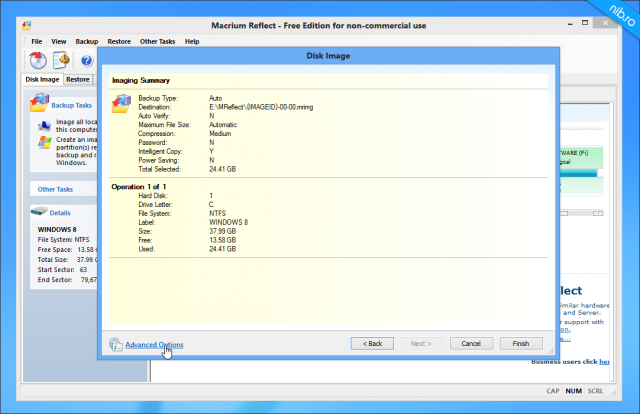
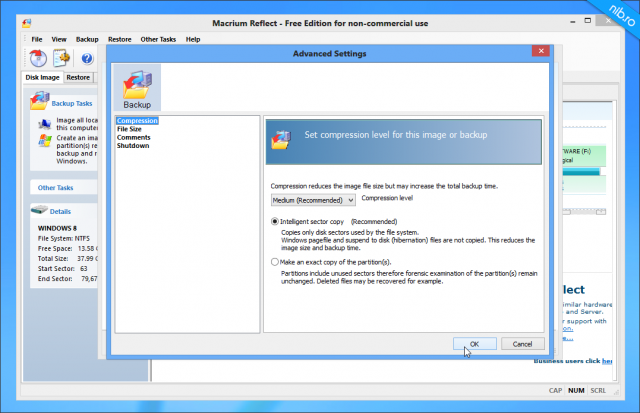
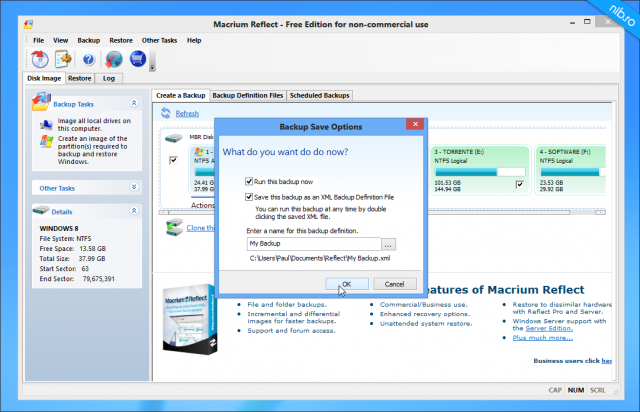
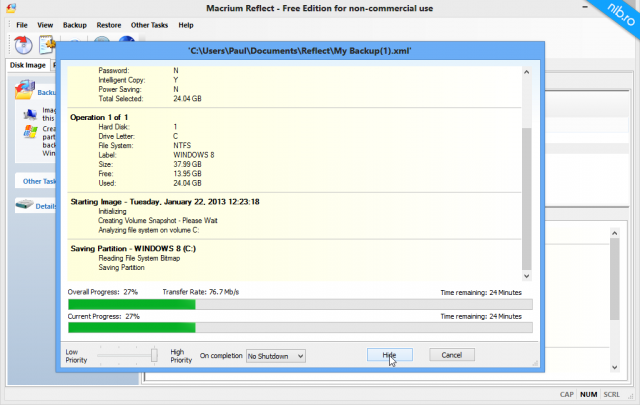
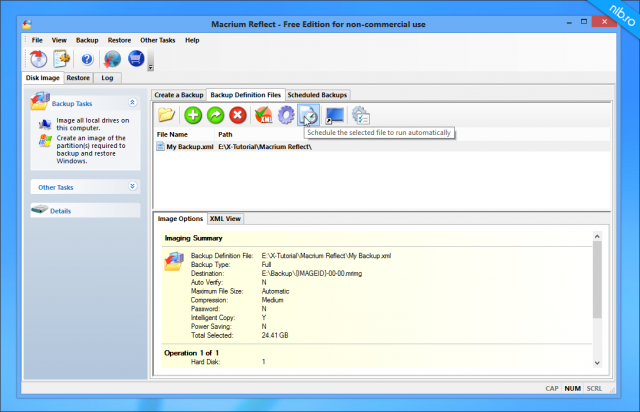
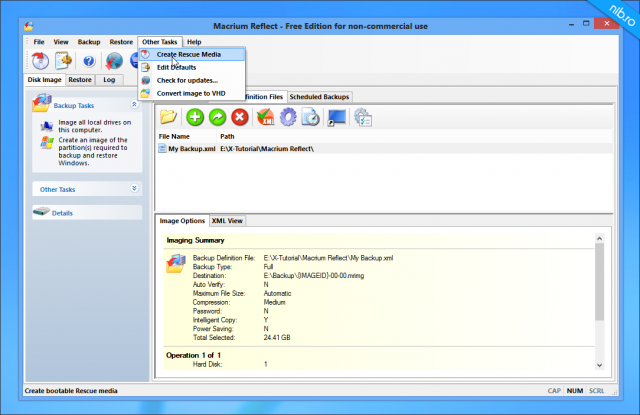
Bun articol! Folosesc si eu varianta PRO si nu ma dezamagit…inca!
AOMEI Data Backuper – One-click backup your system drive to ensure system security Backup disk and partition, create disk images and cloning hard drive Support Windows 7, 8, Server 2008 R2, and Server 2012 (32bit and 64bit)
https://t7.hu/0a45 +++ https://t7.hu/0a46
am un laptop asus, cu w8.1 preinstalat, am facut o imagine a partitiei cu sistemul (mentionez ca e un ssd, partitionat in 2) si dupa ce fac restore, sistemul nu mai functioneaza. resetez windows-ul, functioneaza, dar pierd datele. incerc din nou un restore (cu discul de urgenta) si se intampla la fel.
puteti sa ma ajutati?
obs: pe un desktop, totul functioneaza perfect. acesta e tot cu w8.1 licentiat, dar nu preinstalat.
multumesc!